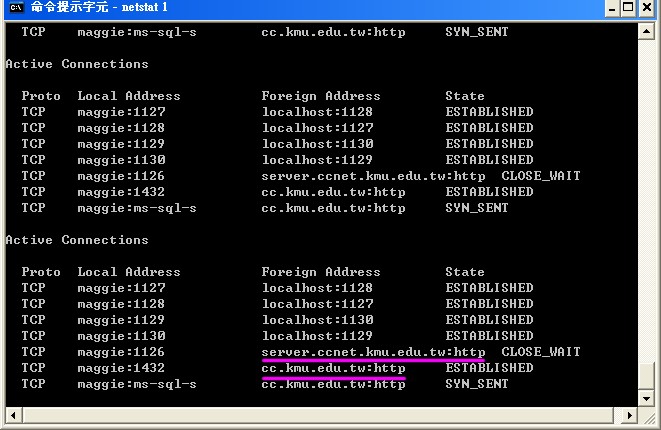Windows XP 設定Proxy代理伺服器
出自KMU Wiki
(修訂版本間差異)
Herman (對話 | 貢獻)
(新頁面: == 設定Proxy代理伺服器 == Proxy 又稱為代理伺服器,代理伺服器可以幫使用者取得遠方站台的資料並儲存於自己的磁碟上, 如果使用者要求的...)
下一個→
在2008年3月10日 (一) 11:59所做的修訂版本
目錄 |
設定Proxy代理伺服器
Proxy 又稱為代理伺服器,代理伺服器可以幫使用者取得遠方站台的資料並儲存於自己的磁碟上, 如果使用者要求的頁面剛好已經存在於代理伺服器內,就可以直接由代理伺服器取得資料,以加快 速度。
針對IE及Mozilla Firefox瀏覽器的Proxy的設定如下:
Internet Explorer
開啟IE,於上方工作列點選"工具".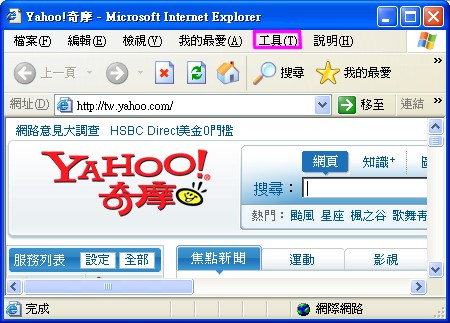
選擇"網際網路選項".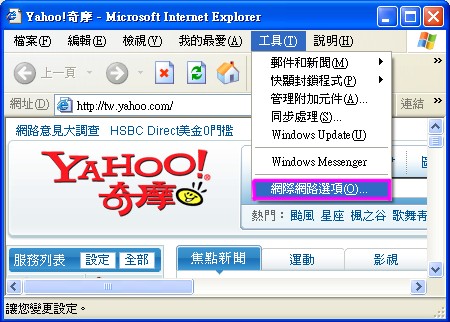
選取"連線"頁籤,並點選"區域連線設定".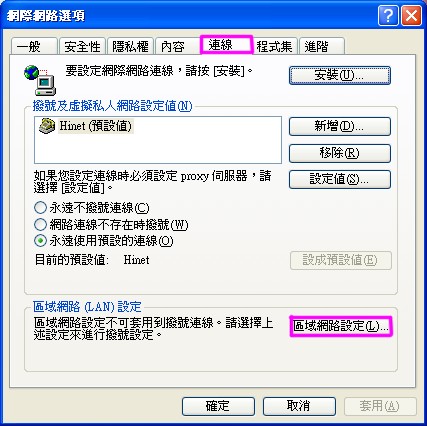
將"使用自動組態指令碼"的選項打勾,並於"網址"內輸入代理伺服器的網址後按下確定鈕.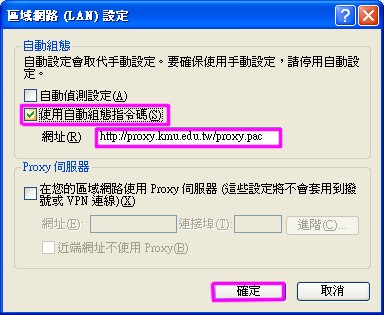
再按下確定鈕即設定完成.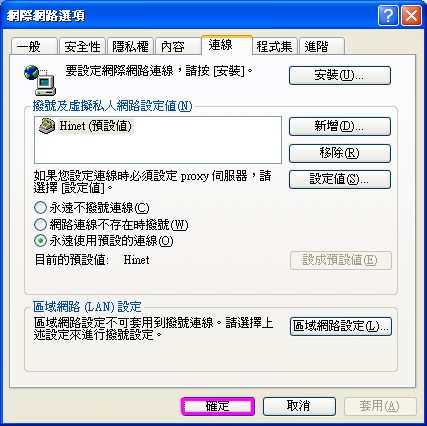
Mozilla Firefox
開啟Firefox,於上方工作列點選"工具".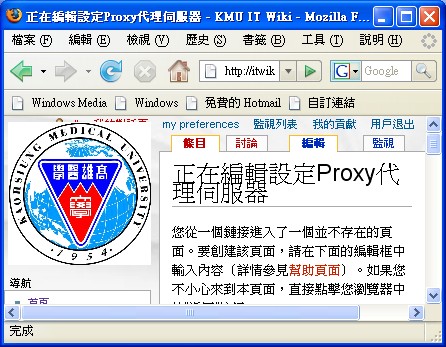
選擇"選項".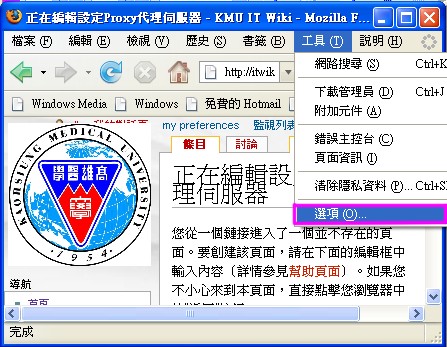
選取"進階"頁籤,並點選"網路"子頁籤.並按下設定.(如圖示步驟 1 => 2 => 3 )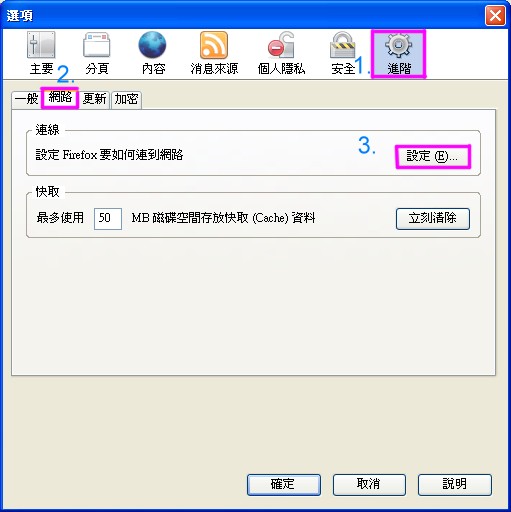
點選"Proxy自動設定網址",並輸入"Proxy網址"後,按下確定鈕.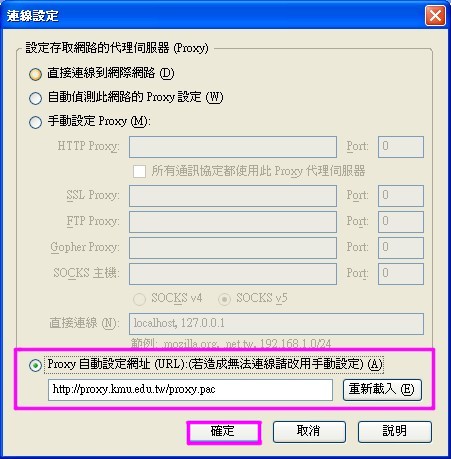
再按下確定鈕即設定完成.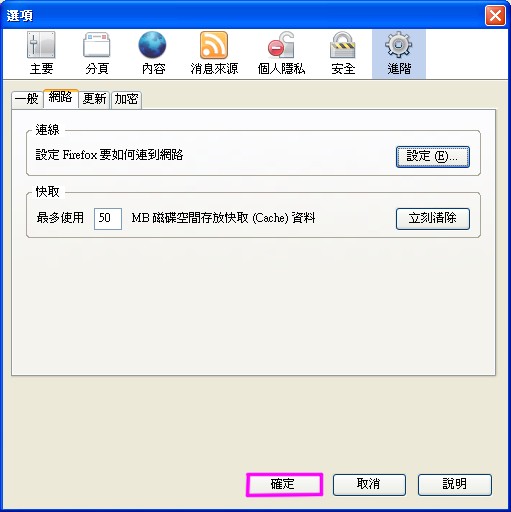
測試Proxy連線
要測試所設定的Proxy是否生效,可以用"命令提示字元",輸入netstat指令來觀察.netstat用於詢問本機所有的網路介面的使用狀態,數字 "1" 代表每一秒連線的變化.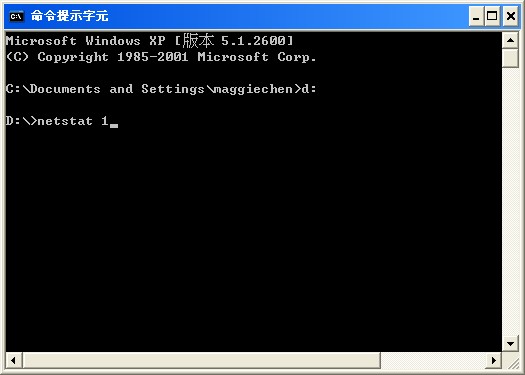
筆者的電腦網路是透過Hinet ADSL連上Internet,瀏覽器的Proxy設定是自動偵測, 即直接連線,未透過Proxy.首頁為雅虎奇摩.因此,netstat 1 所偵測的狀態即為如圖示中與yahoo的連線.並未看出是透過Proxy連線.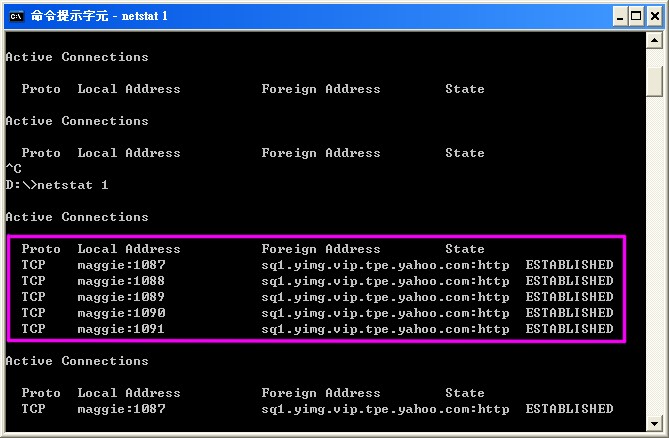
設定proxy後,剛開始還未開始瀏覽網頁時,下了netstat 1的指令.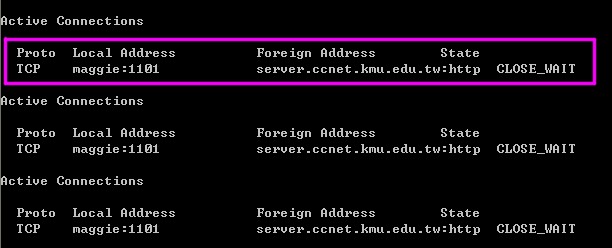
當瀏覽網頁時,可以看出第一筆連線是透過proxy代理伺服器,ˊ之後連上yahoo後,可以看出第四筆連線是連了yahoo.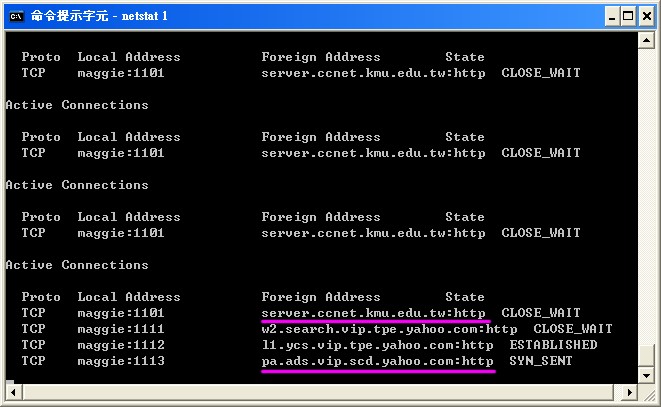
此時,開啟KMU Webmail首頁,netstat 1的變化如下.